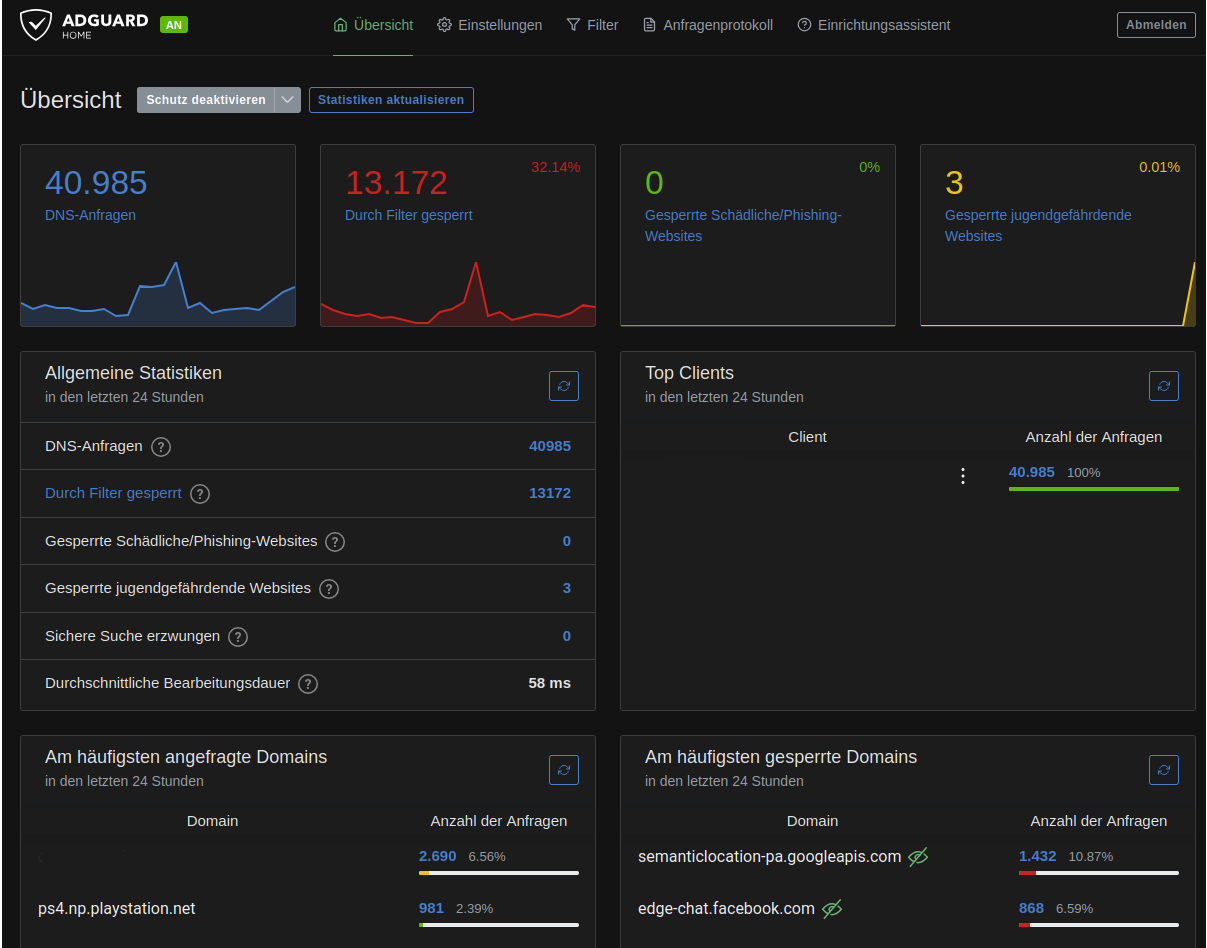AdGuard Home ist eine leichtgewichtigere Alternative zum Pi hole, aber dennoch genauso effektiv, wenn nicht sogar effektiver. Zumindest nach meiner bescheidenen Meinung.
Auch AdGuard Home arbeitet u.a. mit Filterlisten, jedoch lassen sich einzelne Dienste direkt sperren, sodass man hier den Kindern einen Riegel vorschieben kann, damit sie auf gewisse bedenkliche Dienste nicht zugreifen können.
Hinzu kommt noch, dass Werbung und Tracking blockiert werden, was einen weiteren Nutzen dieser Software mit sich bringt.
Auch hier sei erwähnt, dass es keinen 100 % Schutz gibt. Zum einen lassen sich solche Maßnahmen mit etwas technischem Verständnis umgehen, zum anderen ist aber auch der Mensch selbst dafür verantwortlich, welche Spuren er im Internet hinterlässt oder eben nicht.
Inhaltsverzeichnis
Voraussetzungen
Ich gehe in diesem Tutorial davon aus, dass bereits ein entsprechender Raspberry Pi im Netzwerk integriert ist, SSH installiert und konfiguriert ist und im besten Fall über eine statische IP-Adresse verfügt. Die ist wichtig, da wir später den gesamten Traffic des lokalen Netzwerkes darüber filtern werden. Heißt, alles, was rauswill, muss an AdGuard vorbei.
Ich persönlich habe AdGuard Home auf einem Raspberry Pi 3B aktiv.
Konfiguration der Firewall
Unter der Voraussetzung, dass auf dem Raspberry Pi eine Firewall läuft, müssen folgende Ports freigegeben werden:
3000/TCP für die Erstinstallation;
80/TCP für die Webschnittstelle;
53/UDP für den DNS-Server.Installation von AdGuard Home
Die Installation von AdGuard Home geht recht schnell. Auf GitHub gibt es für Linux, Unix, MacOS, Free- und OpenBSD ein automatisiertes Installationsscript, welches wir nutzen:
curl -s -S -L https://raw.githubusercontent.com/AdguardTeam/AdGuardHome/master/scripts/install.sh | sh -s -- -vDas Script installiert AdGuard Home automatisch, irgendwelche Eingaben sind nicht notwendig.
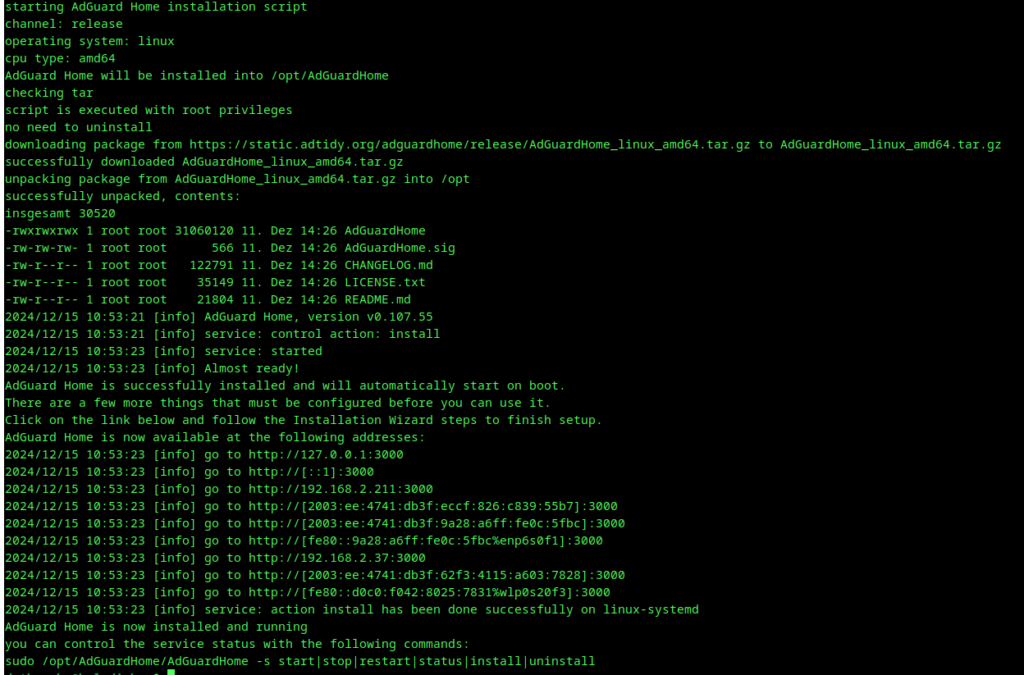
Man sollte das Terminal aber nicht zu schnell schließen, denn zum Abschluss der Installation, werden noch IPv4 und IPv6 (sofern im lokalen Netzwerk genutzt) angezeigt, über die die Weboberfläche von AdGuard Home zu erreichen ist.
Nach der Installation läuft AdGuard Home bereits und muss dann nur noch im Router als DNS-Server eingetragen werden, damit der gesamte Netzwerk-Traffic gefiltert werden kann.
Grundkonfiguration
Wenn man die IP-Adresse, unter der AdGuard Home erreichbar ist, im Browser aufruft, wird man dazu aufgefordert, einen Benutzernamen und ein Passwort zu vergeben, damit man das Webinterface nutzen kann.
DNS-Eintrag im Router
Da ich hier nicht für jeden Router extra eine Beschreibung raushauen kann (ich selbst habe nur einen Speedport Smart 4 von der Telekom), wo man den DNS-Server ändert, schaut bitte in die Beschreibung eures Routers.
Filter hinzufügen
AdGuard Home kommt bereits mit 3 vordefinierten Filterlisten, diese werden auch regelmäßig aktualisiert.
Sollte nun bei einem Endgerät die Filterung nicht funktionieren, dann sollte man ggf. den Cache des Gerätes löschen, damit die vorherigen Einstellungen gelöscht werden.
Filter hinzufügen ist recht einfach. Unter Filter, DNS-Sperrliste auswählen. Dort seht ihr dann schon Filterlisten.
Weitere Filterlisten findet man bspw. auf GitHub oder über eine Suchmaschine eurer Wahl. Einfach mal AdGuard Filterlisten eingeben.
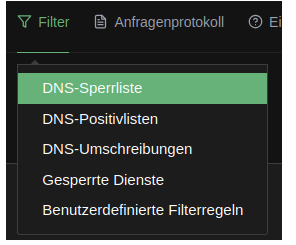
Hier möchte ich noch erwähnen, dass das Hinzufügen von Filterlisten auch unerwünschte Nebeneffekte haben kann, sodass man bspw. nicht mehr auf bestimmte Webseiten kommt oder bestimmte Dienste nicht mehr nutzen kann. Und: Diese Änderungen gelten für alle Endgeräte im Netzwerk. Man kann allerdings auch spezielle Dienste für gewisse Geräte direkt sperren. Das findet man unter Benutzerdefinierte Filterregeln.
So kann es bspw. sein, dass, wenn man YouTube sperrt, auch Programme wie etwa FreeTube nicht mehr funktionieren.
Hier ist Ausprobieren angesagt.
Ansonsten verrichtet AdGuard Home auch in der Grundkonfiguration seinen Dienst sehr zuverlässig. Sollten einige Dienste nicht funktionieren, so kann man unter dem Anfrageprotokoll nachschauen, was geblockt wurde und dort auch für die Nutzung freigeben.
Updates
Auch für AdGuard Home kommen in unregelmäßigen Abständen Updates raus. Leider können wir hier nicht auf die Paketverwaltung des Betriebssystems hoffen, müssen aber auch nicht selbst nach Updates suchen.
Sobald eine aktuelle Version von AdGuard verfügbar ist, wird man im Webinterface darauf hingewiesen und kann dieses auch über selbiges installieren.